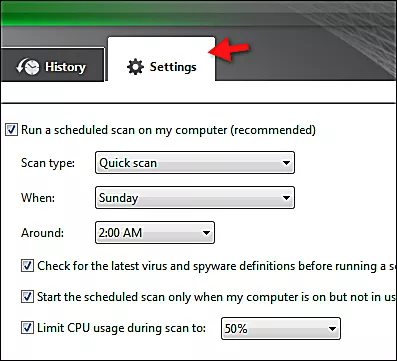
Microsoft Security Essentials , es una herramienta de Windows para escanear su PC en busca de virus. Una vez que haya realizado un escaneo manual de virus o dos, lo más probable es que desee que los escaneos sean un proceso automático con poca o ninguna entrada por su parte.
Afortunadamente, Microsoft Security Essentials (MSE) le permite programar análisis de virus en su PC con Windows. En esta guía, le mostraremos cómo configurar MSE para que los análisis de virus se ejecuten automáticamente y deje de preocuparse tanto por la seguridad de su equipo.
Índice de contenidos
1. Abrir los elementos esenciales de seguridad y habilitar los análisis programados
Seleccione la ficha Configuración en Microsoft Security Essentials. Comprobar Ejecutar un análisis programado en mi ordenador (recomendado).
2. Seleccione el Tipo de escaneo
Existen tres tipos de exploraciones que puede programar:
- Rápido : Este análisis será rápido y sólo analizará las secciones que tengan más probabilidades de contener malware. Esto significa que es posible que MSE no pueda encontrar más virus y malware perniciosos en las profundidades de su equipo.
- Completo : El análisis completo es la mejor opción si no ha realizado un análisis de seguridad en su equipo Windows en un tiempo. También es una buena opción si está programando los escaneos para que se realicen cuando no esté utilizando el ordenador.
- Personalizado : Esta opción le permite establecer parámetros específicos como dónde desea escanear y el nivel de escaneo. Esta es una gran opción si tiene un disco duro externo o una llave de memoria que desea escanear junto con la unidad de disco duro normal de su ordenador.
3. Seleccione una frecuencia
La siguiente opción le permite decidir cuándo debe realizarse el análisis. Las opciones son hacerlo todos los lunes, martes, miércoles, jueves, viernes, sábado, domingo o todos los días.
Una vez a la semana debería ser suficiente para la mayoría de los PC; sin embargo, si hay mucha gente que usa el ordenador, o si pasa mucho tiempo revisando el correo electrónico y navegando por la web, puede ser una buena idea realizar un análisis todos los días.
4. Seleccione una hora
El menú desplegable Around le proporciona una lista de cada hora del día. Seleccione la hora que mejor se adapte a su horario. Si, por ejemplo, no piensa utilizar el ordenador después de las 22:00 horas, programe el análisis para que tenga lugar poco después de esa hora.
Elija la hora que mejor se adapte a su horario. Siempre puede programar que el análisis se realice durante el día mientras utiliza el equipo, pero lo más probable es que esto dificulte el rendimiento, aunque podemos decidir en función de la cantidad (véase más adelante).
5. Seleccione Opciones adicionales
Una vez que haya determinado el tipo de análisis y cuándo desea ejecutarlo, el siguiente paso es determinar si desea activar o no las siguientes opciones:
- Compruebe las últimas definiciones de virus y spyware antes de ejecutar un análisis programado: Si se selecciona esta opción, Security Essentials comprobará si existen definiciones adicionales de spyware listas para descargar antes de iniciar un análisis. Esta es una configuración crítica y se recomienda encarecidamente que la habilite.
- Iniciar el análisis programado sólo cuando el equipo esté encendido pero no en uso : Si el análisis está programado para las 22:00 horas, pero todavía está utilizando el equipo, el análisis no comenzará hasta que el equipo vuelva a estar inactivo. Una característica muy agradable que se asegura de que los análisis de virus no interfieran con el uso del PC.
- Limite el uso de la CPU durante el escaneo a (seleccione el porcentaje de la lista desplegable): Esta es la opción que ayuda a determinar cuántos recursos se dedicarán a analizar el equipo en busca de malware. Cuanto menor sea el valor, menor será el impacto del análisis de virus en el trabajo que está intentando realizar en el equipo; sin embargo, un valor menor también ralentizará el análisis. Por otro lado, si aumenta la cantidad de recursos disponibles, el análisis llevará menos tiempo, pero la realización de tareas en su PC llevará mucho más tiempo.
Punta: Sólo debe utilizar la opción de limitación de CPU si planea utilizar el equipo mientras se está realizando el análisis programado; de lo contrario, desactive esta opción.
Una vez que haya hecho sus selecciones, seleccione Guardar cambios .
Nota: Es posible que el Control de cuentas de usuario le pida que confirme los cambios. Seleccione Sí para confirmar.
Una vez configurado, Microsoft Security Essentials analizará el equipo en los momentos programados que haya asignado.
A pesar de que tiene un análisis programado que se ejecuta todos los días o semanalmente, sigue siendo una buena idea realizar un análisis manual de vez en cuando para asegurarse de que el equipo funciona correctamente.








